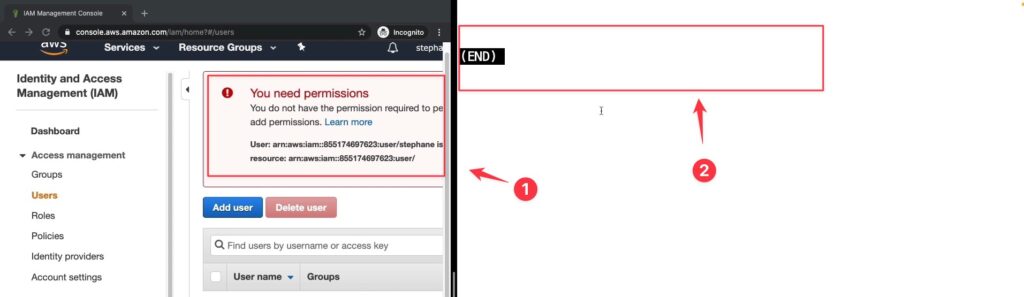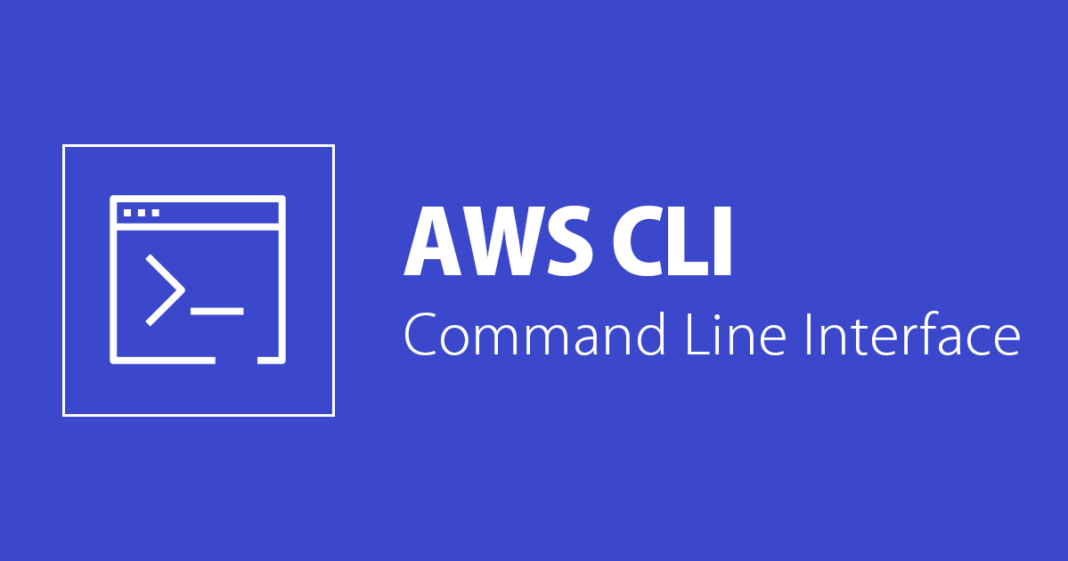AWS CLI (Command Line Interface) là một công cụ dòng lệnh cho phép bạn quản lý tài nguyên AWS của mình bằng cách gõ lệnh trên dòng lệnh của máy tính của bạn. AWS CLI cung cấp các lệnh để tạo, cấu hình và quản lý tài nguyên AWS bao gồm EC2, S3, RDS và nhiều dịch vụ khác. Nó là một công cụ hữu ích để tự động hóa các tác vụ, quản lý tài nguyên và tích hợp với các công cụ khác của bạn.
IAM User (Người dùng IAM) là tài khoản của người dùng được tạo bởi AWS Identity and Access Management (IAM) trong hệ thống AWS. IAM User sẽ có một ID định danh duy nhất trong AWS và được gán các quyền truy cập tài nguyên (resource) trong AWS bằng cách áp dụng các chính sách (policy) IAM.

Trong trường hợp này, “stephane” (2) là tên người dùng được tạo trong hệ thống IAM và “stephane-ccp” (2) là tên tài khoản AWS mà người dùng đó được gán quyền truy cập vào các tài nguyên của. Các tài nguyên bao gồm các dịch vụ khác nhau của AWS như EC2, S3, RDS, và nhiều hơn nữa. Người dùng IAM có thể đăng nhập vào tài khoản AWS được chỉ định của họ để quản lý các tài nguyên đó. Và đây chính là điều bạn phải làm, không sử dụng tài khoản root để
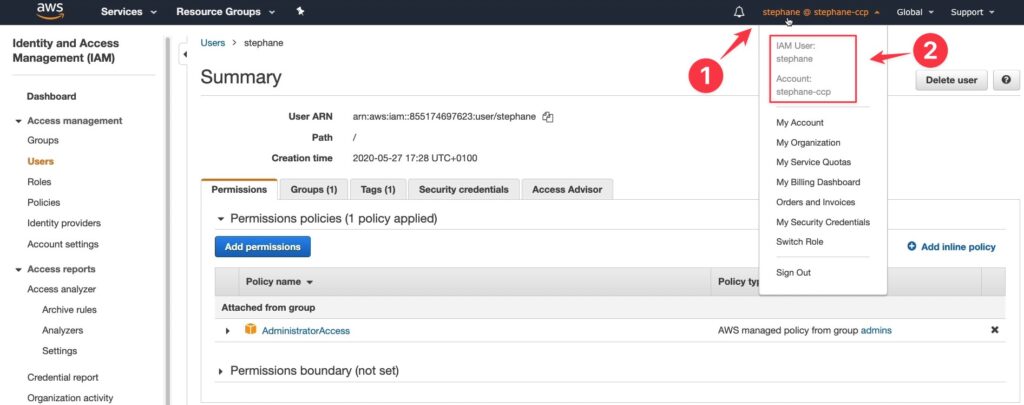
Chuyển qua tab “Security credentials” bấm vào Create access key để tạo access key mới. Access key trong AWS (Amazon Web Services) là một cặp gồm Access key ID và Secret access key, được sử dụng để xác thực và truy cập vào các dịch vụ AWS. Access key ID là một chuỗi duy nhất được tạo ra bởi AWS và được sử dụng để xác định tài khoản của bạn, trong khi Secret access key là một chuỗi bí mật được tạo ra bởi AWS và được sử dụng để xác thực các yêu cầu API. Access key thường được sử dụng khi sử dụng SDK hoặc khi truy cập vào các dịch vụ AWS thông qua API.
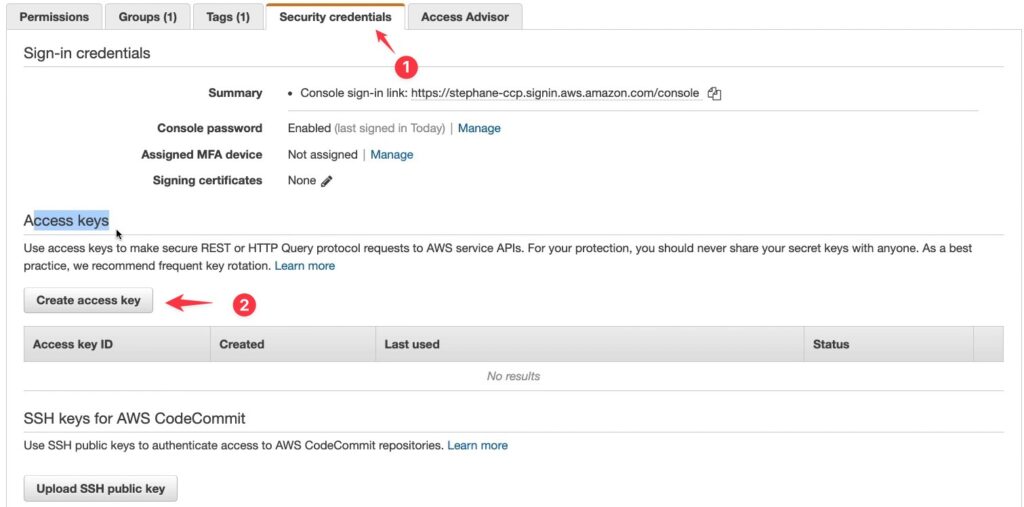
Bạn sẽ nhận được thông báo như dưới, nó có ý nghĩa đây là thời điểm duy nhất mà các mã truy cập bí mật có thể được xem hoặc tải xuống. Sau này bạn không thể phục hồi chúng. Tuy nhiên, bạn có thể tạo mã truy cập mới bất cứ lúc nào.
Thông thường, khi bạn tạo một cặp access key (bao gồm access key ID và secret access key) trong AWS, secret access key sẽ chỉ được hiển thị một lần duy nhất. Bạn cần lưu giữ secret access key này một cách an toàn, vì nó được sử dụng để xác thực và truy cập vào các dịch vụ AWS của bạn. Nếu bạn bị mất secret access key, bạn sẽ phải tạo một cặp access key mới và cập nhật cho các ứng dụng hoặc dịch vụ đang sử dụng access key cũ.
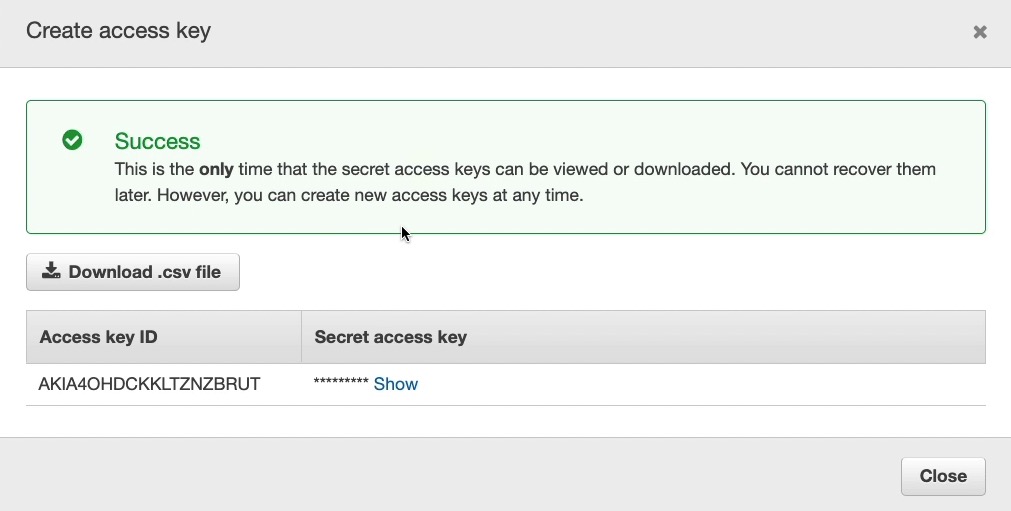
Bây giờ bạn có thể vào AWS CLI để nhập các thông tin theo cú pháp và thông tin bên dưới.
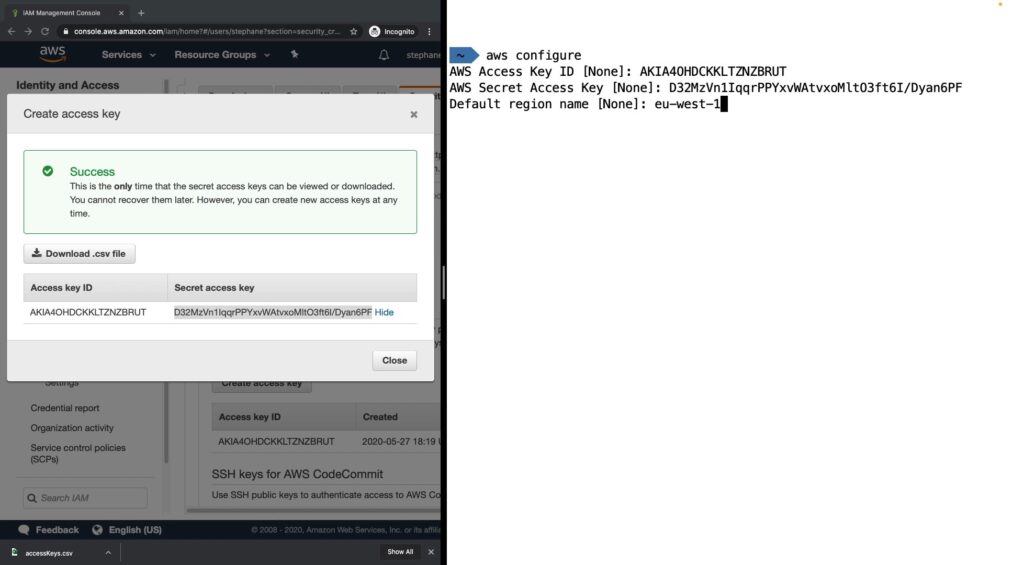
Mã của region các bạn có thể bấm vào đây để lấy nó.

Như vậy cú pháp đầy đủ của bạn sẽ như dưới, tại phần Default output format mình để default nên mình sẽ bấm Enter luôn mà không nhập gì hết.
$ aws configure
AWS Access Key ID [None]: AKIA40HDCKKLTZNZBRUT
AWS Secret Access Key [None]: D32MzVn1IqqrPPYxvWAtvxoMlt03ft6I/Dyan6PF
Default region name [None]: eu-west-1
Default output format [None]:Bây giờ sử dụng lệnh dưới để list các thông tin liên quan đến user trên cli.
aws iam list-usersVà đây là kết quả thông tin đã list được.
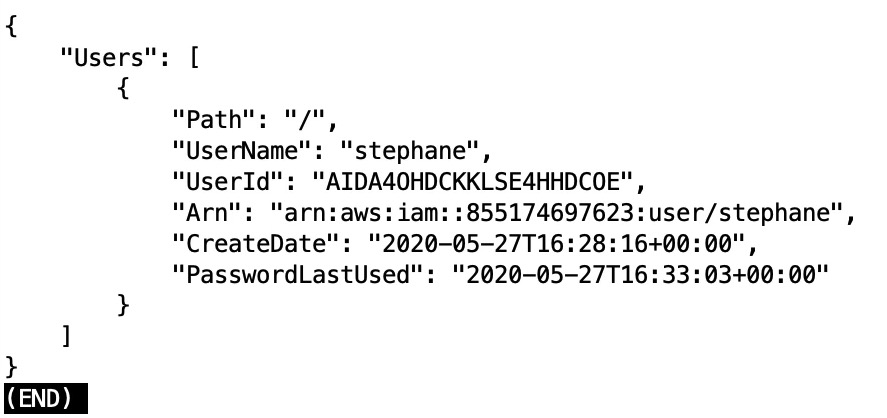
Đây là một đoạn JSON định nghĩa thông tin về một người dùng IAM (Identity and Access Management) trên AWS (Amazon Web Services).
- Thuộc tính “Path”: chỉ đường dẫn đến người dùng này trong cây thư mục của IAM.
- Thuộc tính “UserName”: tên của người dùng này.
- Thuộc tính “UserId”: ID duy nhất được gán cho người dùng này.
- Thuộc tính “Arn”: Amazon Resource Name, tên định danh duy nhất của người dùng trên AWS.
- Thuộc tính “CreateDate”: thời gian tạo người dùng.
- Thuộc tính “PasswordLastUsed”: thời điểm người dùng cuối cùng sử dụng mật khẩu để truy cập vào AWS.
Thông tin này có thể được sử dụng để quản lý và kiểm soát quyền truy cập của người dùng trên AWS. Như vậy giao diện quản lý bằng web và cli sẽ cho bạn kết quả tương tự nhau.
Để kiểm chứng mình sẽ đăng nhập bằng tài khoản root và vào group admins.

Xoá stephane ra khởi group này.
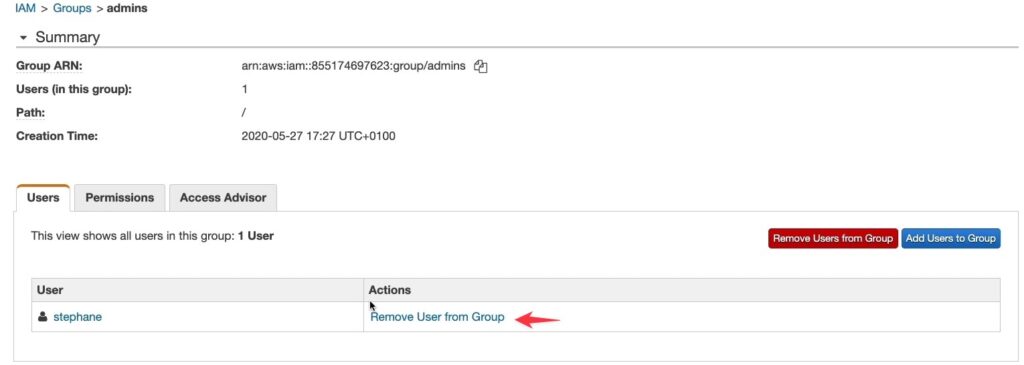
Xác nhận xoá.
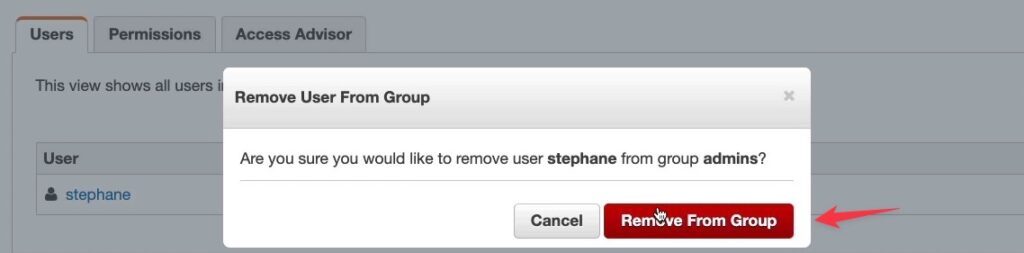
Bây giờ bạn thấy group này đã trống user.
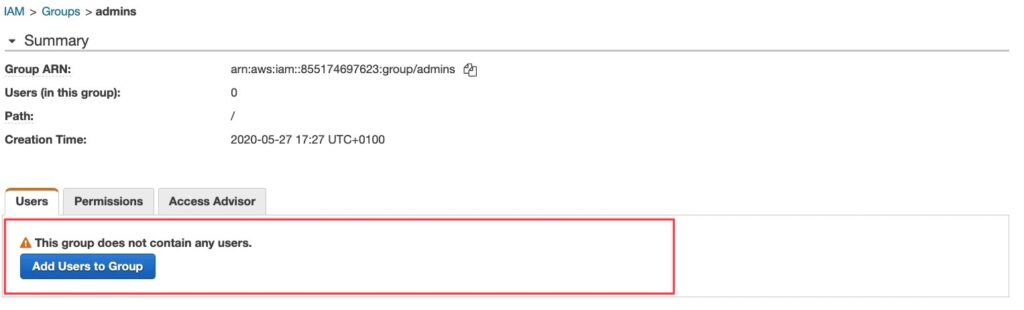
Giờ bạn cũng có thể vào Users › tên user (stephane).

Tại tab “Permissions” bạn cũng thấy trống và bạn để ý tại (2) bạn cũng sẽ thấy mình đang thực hiện thao tác xoá người dùng stephane ra khỏi group admin bằng tài khoản root do vậy mặc dù mình đã xoá stephane ra khỏi group admins nhưng mình vẫn thao tác quản trị bình thường.
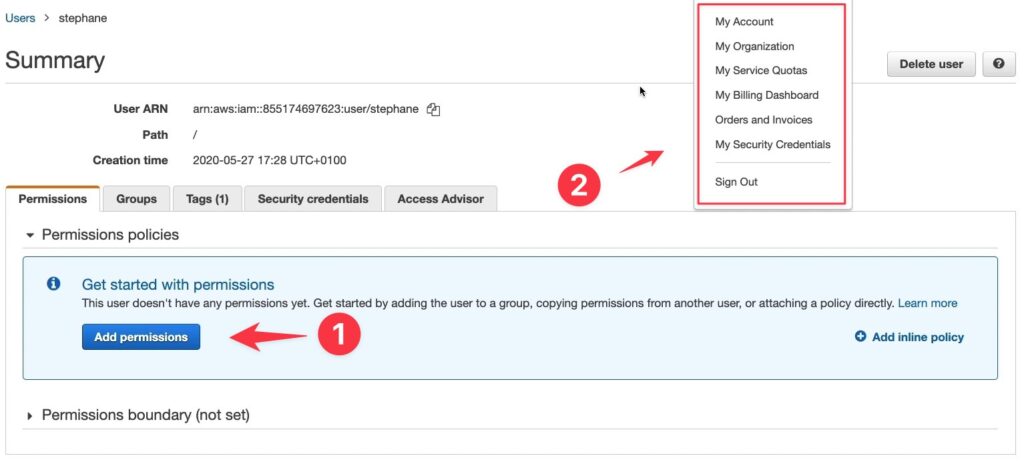
Bây giờ quay lại tài khoản stephane bạn bấm reload lại trình duyệt và bạn nhận được thông báo “You need permissions” cho biết bạn không có quyền quản trị nữa và tương tự bên cli bạn dùng lệnh aws iam list-users cũng cho kết quả trống.